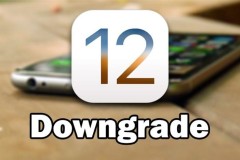Mọi người thường nghĩ hệ điều hành macOS miễn nhiệm với mọi loại mã độc máy tính, nhưng thực tế Malware vẫn tồn tại và đây là cách giúp bạn gỡ bỏ Malware trên macOS.
Người dùng thường biết đến macOS như một hệ điều hành này có độ bảo mật cao, không bị lây nhiễm virus hay Malware trong mọi trường hợp. Tuy nhiên, các chuyên gia bảo mật cho biết rằng ngày càng có nhiều loại virus, Malware xuất hiện trên hệ điều hành macOS và đe dọa đến dữ liệu, cũng như trải nghiệm sử dụng máy tính của người dùng.

Máy tính Mac hoàn toàn có khả năng bị lây nhiễm Malware.
Một trong những loại Malware được phát hiện gần đây trên macOS chính là mshelper. Trong bài viết này, bạn sẽ hiểu được mshelper là gì và làm cách nào để loại bỏ chúng gọi khỏi máy tính.
1. mshelper là gì?
Mặc dù chưa thể khẳng định mshelper là một loại Malware, tuy nhiên có nhiều tài liệu và nghiên cứu cho thấy rằng đây mà một loại mã độc được cài trên máy tính người dùng để đào tiền ảo. Mã độc mshelper hiện được nhúng vào những phần mềm không rõ nguồn gốc, do đó khi người dùng cài những phần mềm 'lậu' hay không rõ nguồn gốc, rất có thể mshelper cũng sẽ được cài gián tiếp vào máy.
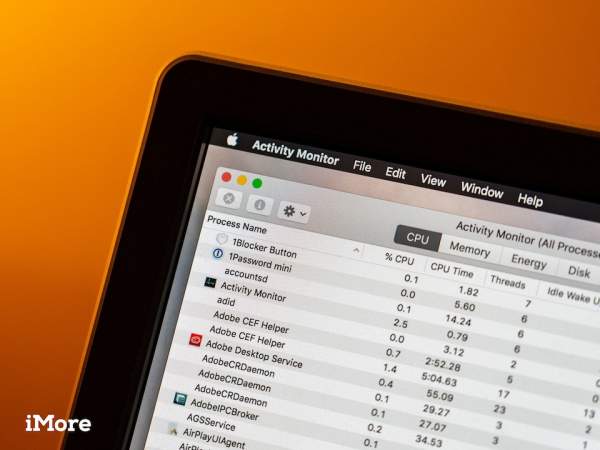
Người dùng có thể sử dụng Activity Monitor để kiểm tra hệ thống nhằm phát hiện Malware.
Có 3 dấu hiệu giúp người dùng nhận biết máy tính Mac của mình có thể đã dính Malware:
- Máy tính hoạt động nóng hơn bình thường và quạt tản nhiệt hoạt động liên tục
- Máy tính mau hết pin
- CPU hoạt động nhiều hơn so với bình thường
2. Cách xóa mshelper
Nghe có vẻ nghiêm trọng, nhưng thực tế không khó để gỡ bỏ mshelper khỏi máy tính. Có hai cách để gỡ bỏ Malware khỏi máy tính Mac, trong đó cách thứ nhất là người dùng cài đặt những chương trình diệt Malware chuyên dụng cho hệ điều hành macOS.
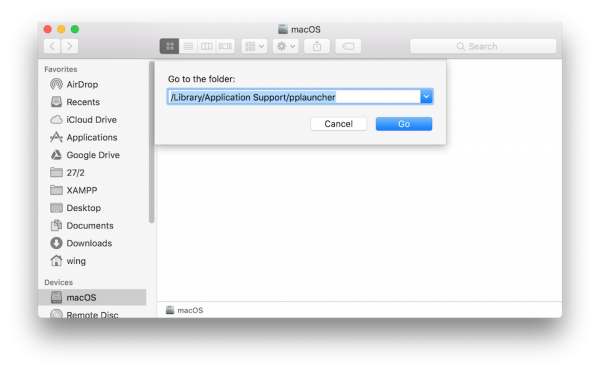
Xóa các tập tin của mshelper trên máy tính Mac.
Cách thứ hai mà người dùng có thể sử dụng là xóa trực tiếp các tập tin của mshelper trong máy tính của mình bằng cách mở Finder > nhấn tổ hợp phím Cmd + Shift + G. Nhập vào 2 đường dẫn sau và xóa chúng.
- /Library/Application Support/pplauncher
- /Library/LaunchDaemons/com.pplauncher.plist
Như vậy, bài viết đã hoàn thành việc hướng dẫn người dùng xóa mã độc mshelper trên hệ điều hành macOS. Chúc các bạn thực hiện thành công.
Nguyễn Nguyên